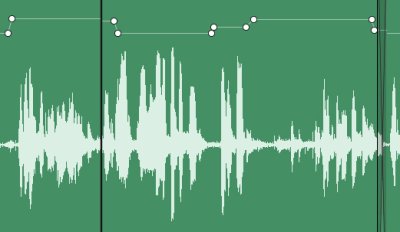Adobe
Premiere est une boite à outils à tout faire. Mais son
principal attrait est qu’il est le plus ouvert de tous,
permettant le travail avec quasiment tous les formats d’export
et d’import possibles.
Adobe
Premiere est une boite à outils à tout faire. Mais son
principal attrait est qu’il est le plus ouvert de tous,
permettant le travail avec quasiment tous les formats d’export
et d’import possibles.
A partir de la version 7.0 ou Pro 1.0, Premiere offre le temps réel sur les effets (sur la sortie DV à partir de la version Pro 1.0), ainsi qu’une toute nouvelle interface.
Premiere intègre aussi, en plus des exports Web standard, un export direct VCD, SVCD et DVD à partir de la timeline, permettant de relire vos films directement à partir d’un lecteur de DVD de salon.
Notes
VCD : Format vidéo Mpeg1 sur support CD offrant 74 minutes d’images et de son en plein écran, en 352x288 à 25 images/s.
SVCD : Format vidéo Mpeg2 sur support CD offrant une trentaine de minutes en plein écran, en 480x576.
DVD : Format vidéo Mpeg2 sur support DVD offrant 2 heures de vidéo en 720x576.

La nouvelle interface d’Adobe Première Pro
Le logiciel permet de réaliser n’importe quel type de produit audiovisuel sans réelles limites.
Afin de préparer votre film pour le streaming, il est important de ‘traiter’ vos séquences pour qu’elles s’affichent correctement en diffusion multimédia et en streaming.
Il faut notamment réaliser deux opérations avant encodage pour le web:
le désentrelacement des images (pour passer du mode entrelacé de l’écran de télévision au mode progressif du moniteur informatique)
Le recadrage (crop) de l’image pour enlever le blanking vidéo, cette zone noire qui entoure la vidéo analogique et qui représente les informations de service du système vidéo.
Vous avez deux choix pour le désentrelacement :
- désentrelacer séquence par séquence sur la timeline, au moyen de la fonction ‘option de trame’, si vous n’utilisez pas la fonction d’export de Première
- Demander un désentrelacement global lors du calcul du fichier final, si vous utiliser la fonction export vers séquence du menu.
La première option vous permet de désentrelacer les séquences sans passer par le menu d’export vers le disque intégré à Première, notamment lorsque vous envisagez d’utiliser les exports vers les plugins de Streaming comme Windows Media ou Real.
Lorsque votre séquence vidéo est déposée sur la timeline, placez votre curseur dessus et utilisez le bouton de droite de la souris, pour sélectionnez l’option « option de trame ».
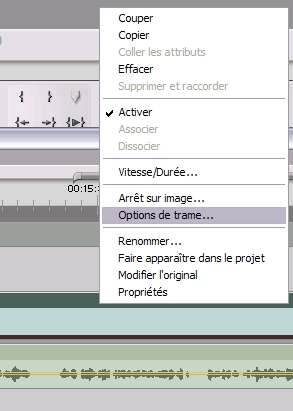
Menu pour désentrelacer le segment sur la timeline
Vous pouvez ensuite demander au choix à Premiere de « Désentrelacer systématiquement » ou « Supprimer le scintillement ».
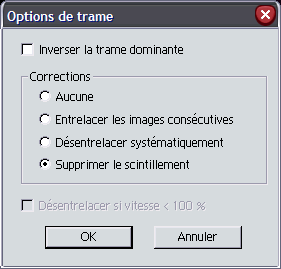
Lorsque vous validez cette fenêtre, la séquence sur laquelle vous avez cliqué sera désentrelacée lors du prochain rendu (sur la timeline) du film (calcul des effets), ce qui correspond à l’enfoncement de la touche « enter » du clavier.
Attention : Avec cette technique, si vous avez plusieurs séquences sur la timeline, vous devez procéder de la sorte avec toutes les séquences (le désentrelacement ne s’applique pas au montage dans sa globalité, contrairement à la deuxième option de désentrelacement qui suit).
Une fois que vous avez validé le désentrelacement sur la timeline de chacune de vos séquences, vous pouvez exporter le montage vers le format de sortie de votre choix.
Option 2 de désentrelacement
La deuxième option vous permet de ne pas toucher aux séquences sur la timeline, mais de demander un désentrelacement global lors de l’export (utile quand vous avez plusieurs exports à réaliser, certains entrelacés, d’autres pas).
Une fois votre montage terminé, demandez l'export du film vers une séquence sur disque dur (création d'un seul fichier concentrant le film en 1 seul bloc).
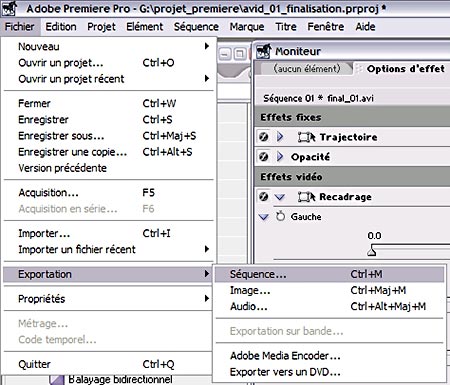
L’export vers un fichier vidéo
Vous devez alors modifier les paramètres d’export en cliquant sur ‘Réglages’.
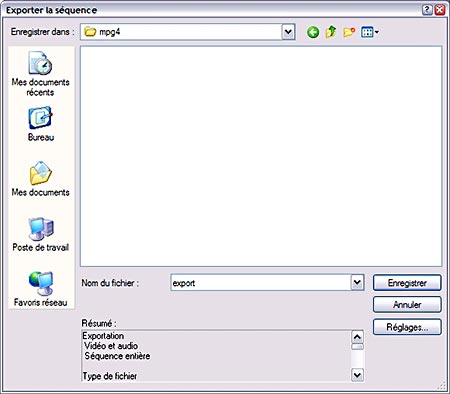
Vous avez ensuite le choix, parmi les options, de recadrer ou de désentrelacer la vidéo globale, en cliquant sur ‘Désentrelacer‘ dans la fenêtre ‘image clé et rendu.

La fonction pour désentrelacer notre export
En cliquant sur ‘Désentrelacer’, vous validez ainsi toute la compilation du film, par opposition à la première option qui n’agissait que séquence par séquence.
Si vous validez ces choix et que vous lancez la compilation maintenant, vos images seront traitées avec le désentrelacement sur la totalité du calcul du fichier final.
Sur les deux images qui suivent, vous pouvez comparer la différence entre une image entrelacée originale, et la même image désentrelacée pour être diffusé sur un écran LCD par exemple.


Deux images semblables : la première est entrelacée d’origine, la seconde est progressive après traitement
Attention : cette deuxième option ne fonctionne que dans le cadre de « l’export vers une séquence vidéo », et n’agit pas avec les plugins d’export direct Real vidéo et Windows Média intégrés au menu « Export / Adobe media Encoder ».
2. Le recadrage
Vous retrouvez la fonction globale de recadrage du montage dans le même menu d’export « Adobe media Encoder ».
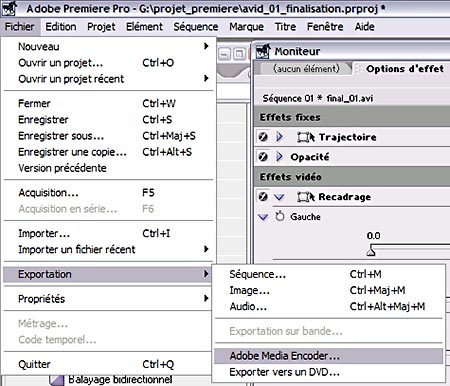
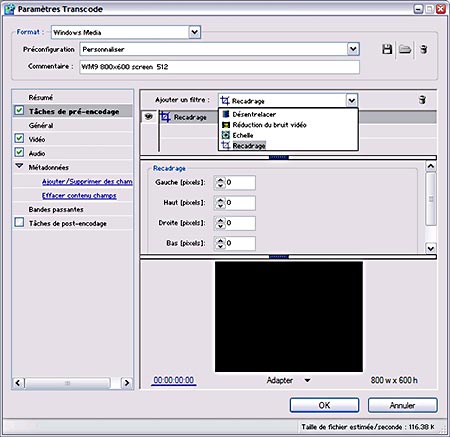
Taches de pré-encodage : Options de recadrage et de désentrelacement pour l’export web
Et c’est l’option de recadrage qui nous intéresse plus particulièrement ici.
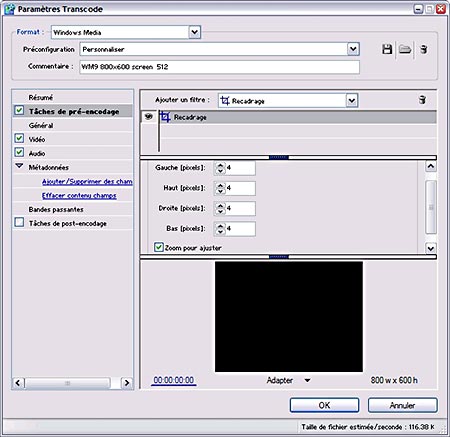
Notez que si vous ne cochez pas l’option ‘Zoom pour ajuster’, l’image ne subira pas de ‘zoom numérique’, et vous aurez tout simplement une image plus petite.
L’utilisation de cette option pour le recadrage travaille sur le montage global. Si vous désirez recadrer seulement une partie du montage, vous pouvez bien entendu agir sur une séquence isolée à l’aide des effets vidéo sur la timeline.
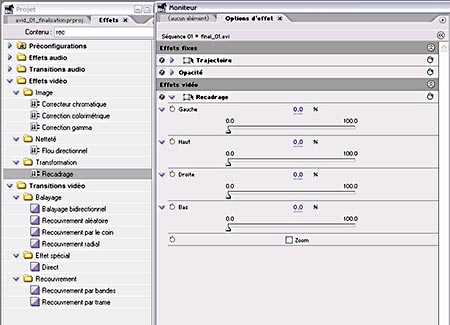
Recadrage sur une séquence seulement sur la timeline : évitez cette fonction et préférez celle proposé dans l’export Adobe Media Encoder (global)
Dans la fenêtre des effets vidéo, sélectionnez dans le dossier ‘transformation’ l’effet ‘recadrage’, et glisser déposer le sur votre séquence à traiter, sur la timeline.
La fenêtre de paramétrage des effets vous permet ensuite de paramétrer la zone de recadrage. Vous pouvez utiliser aussi le lien ‘configuration’ de cette fenêtre pour gérer le recadrage en pourcentage ou en pixels.
Le recadrage en général vous permet d’enlever les bords noirs (blanking) qui sont inhérents à la vidéo analogique.
Il vous est conseillé de recadrer d’environ 4 ou 5 pixels tous les bords, afin d’enlever ces zones noires.
Une fois validée, le résultat de cet effet se verra après compilation du film, ou export vers le disque.
Attention, en fonction de la résolution de sortie, cette effet peut provoquer une pixellisation de l’image car Premiere effectue un zoom numérique dans l’image pour recadrer et remettre en plein écran la portion d’image ainsi recadrée. Si vous passez d’une image DV 720 x 576 à une réduction en 360 x 288 pour le web, l’opération de crop se fera de manière quasi transparente.
L’export au format streaming
Pour exporter un montage dans l’un des formats de streaming dans Premiere vous pouvez utiliser deux types de fonctions :
La fonction « Exporter vers Séquence » pour un fichier Quicktime
La fonction « Exporter Adode media Encoder» pour Real vidéo, Windows Média, Quicktime et bien d’autres dans le même menu. C’est cette fonction qui regroupe tous les formats que nous choisirons.
L’export Quicktime
Il faut demander à première une exportation de fichier vers le disque, nommée ‘exportation Adobe media Encoder ‘, lorsque votre montage est terminé sur la timeline.
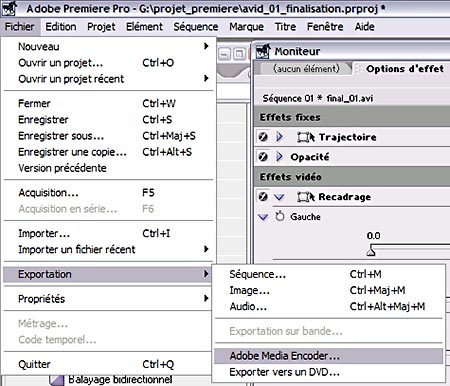
Exportation du film sur le disque dur
Une fenêtre système apparaît, vous proposant de choisir le format Quicktime dans la fenêtre « format »:
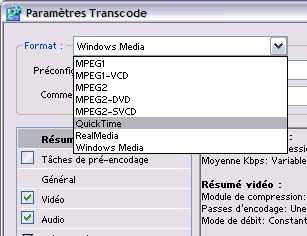
Vous pouvez ensuite choisir parmi une liste de cibles pré configurées, le débit que vous désirez :
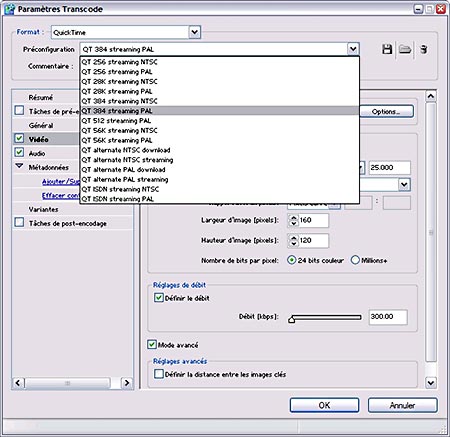
Choix du débit : 384/460 Kbps par exemple pour du haut débit
Une fois le débit choisi, vous pouvez choisir le codec vidéo et audio en cliquant sur « vidéo » ou « audio » dans la fenêtre de gauche.
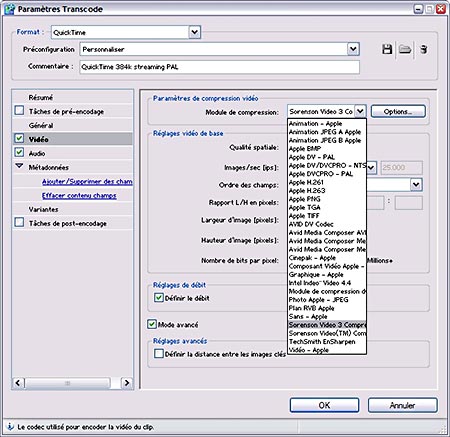
Choix du codec vidéo Quicktime
Attention : chaque codec a une cible et une utilisation différente ; utilisez donc ce paramètre avec soin.
Le codec vidéo à utiliser dans le format Quicktime pour du streaming sera :
Sorenson pour les fichiers dans le mode « progressive download » (téléchargement progressif, meilleure qualité mais délai d’attente plus long)
Mpeg4 pour le mode « streaming (lecture directe) ».
Le codec H264 offre le meilleur résultat pour les formats .mov et .mp4.
Note pour les téléphones portables et la norme 3GPP
Il est possible de réaliser grâce à Quicktime un export au format .3gp et .3g2, avec les codecs H263 et mpeg4 ASP. Ces fichiers ont pour destination les téléphones portables de 3ème génération supportant le streaming.
Les paramétrages sont expliqués dans le détail dans le chapitre consacré à l’encodeur Quicktime.
Si vous cliquez sur le bouton ‘audio’ sur le coté, vous passez à la suite des paramétrages audio.
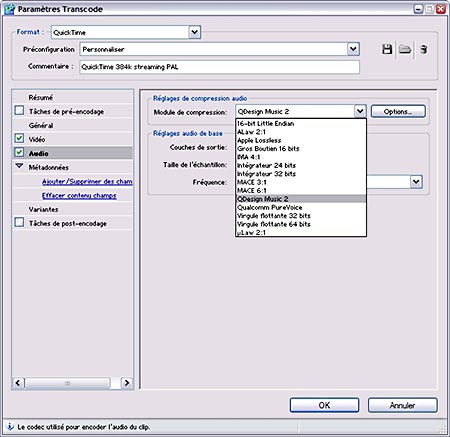
Paramétrage de la partie audio et codecs
Dans les paramètres audio, quand le codec vous le permet, il est possible de choisir la fréquence d’échantillonnage du fichier d’export, le type de codec audio utilisé si vous en utilisez un (un flux sans compression sera notamment utilisé en DV).
Pour créer un fichier destiné au streaming, il convient d’utiliser les codecs audio suivants (pour le format Mpeg4) :
AAC pour le codec son à 64 Kbps environ
H264 pour le codec Image à 400 Kbps environ en 480x360 pixels au format 4/3
Note : Le débit de ces flux doit bien entendu être pondéré en fonction du débit global du flux (à partir de 10 Kbps pour du 56 Kbps en cible, et jusqu’à 64 ou 96 Kbps et plus lorsque le flux global est large, pour du broadband par exemple à 460 Kbps.
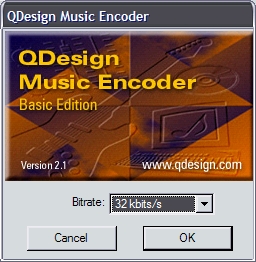
Réglage du débit du flux Qdesign audio pour la sortie en .MOV
Vos paramètres changés, vous pouvez maintenant enregistrer votre fichier sur le disque. Celui ci répondra rigoureusement aux caractéristiques que vous avez validé à travers les différentes fenêtres d’export de Première.
Veuillez vous reporter au chapitre de l’encodage au format Quicktime pour une description en détail des paramètres de ce format.
Dernier détail, vous devez vous rappeler de ces points importants :
Haute qualité en téléchargement progressif : Format .MOV avec Sorenson et Qdesign pour les codecs
Streaming instantané et diffusion en direct : Format Mpeg4 avec codecs H264 et AAC.
L’export Real vidéo
Vous pouvez créer directement des fichiers .rm ou .rmvb en utilisant le même menu d’exportation « Adobe Media Encoder », une fois que votre montage est terminé.
La même fenêtre s’ouvre vous permettant de choisir, comme dans le format Quicktime et Windows Media, la cible du débit des utilisateurs qui viendront voir votre film sur votre site web.
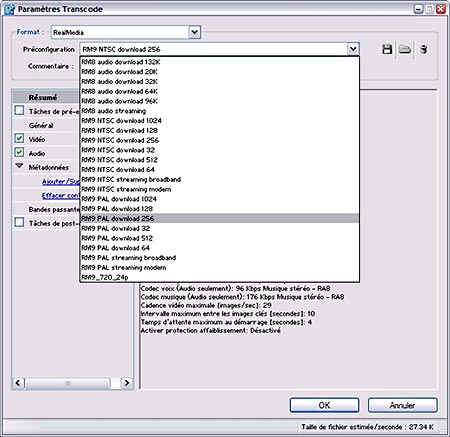
Cible pour encodage au format Real 8, 9 ou 10
Si vous destinez votre film à votre site web, choisissez l’option ‘download’ qui correspond à la diffusion de flux vidéo à partir d’un serveur Web, et choisissez les vitesses que vous ciblez, pour le bas (32 ou 64) ou le haut débit (de 256 à 512Kbps).
Vous pouvez bien sur utiliser d’autres paramètres, en choisissant des débits supérieurs si vous comptez distribuer de la vidéo à un public qui possède un accès plus confortable (ISDN, ASDL, câble…), ou encore utiliser des presets « streaming » avec un serveur vidéo dédié (Surestream).
La taille d’image doit s’adapter au web, à savoir au maximum 360x288 pour des accès large bande (ASDL, cable) et au minimum 180x144, correspondra mieux à des clients ayant une connexion 56K.
En cliquant sur ‘OK’ vous lancez la compression et la création de votre fichier .rm.
L’export Windows Média
Vous pouvez créer directement des fichiers Windows Média en utilisant le même menu d’export « Adobe media Encoder ».
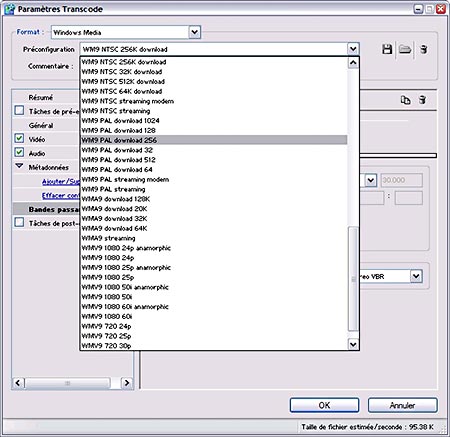
Export direct au format Windows Media : les cibles internet de votre fichier…
Très peu de personnes utiliseront un serveur vidéo (streaming) pour diffuser de la vidéo sur Internet, du moins pour une utilisation personnelle, vous choisirez donc une qualité d’image pour des utilisateurs qui viendront se connecter soit avec des modems à 56 K download, soit en broadband de 256 k jusqu'à 512 k download.
Les deux cibles standards seront donc : ‘WM PAL download 32 (version 9 et ultérieur) pour serveur Web 56 Kbits/s’, et ‘ PAL download 256 ou 460 Kbits/s’ pour le broadband.
Si vous voulez optimiser vos fichiers, pour des utilisateurs bénéficiant de meilleures conditions de connexion (RNIS, ADSL, cable…), ou que vous ayiez loué les services d’un serveur vidéo spécifique pour la diffusion de vos films, vous trouverez dans les cibles (Profiles) tous les cas de figure s’adaptant à vos besoins (streaming mulitflux).
Lancez la compilation en cliquant sur 'OK' pour créer un fichier .WMV.
{include_content_item 1379}
{include_content_item 1016}



 karlton31
karlton31